Делаем скриншот в игре под Windows 8.1
Снимок экрана или «Screenshot» — отличный способ показать момент из компьютерной игры. Например, если Вы хотите похвастать достижением перед другом или обратиться за помощью на компьютерный форум, достаточно, вовремя нажать комбинацию клавиш, которая и сохранит отображение экрана в графическом файле.
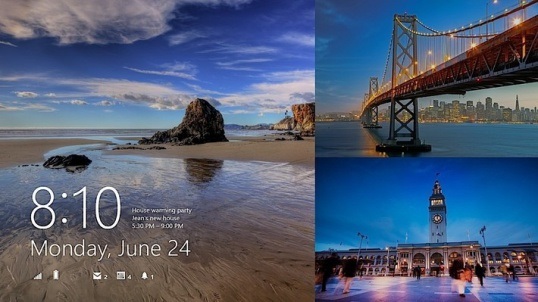
Как сделать скриншот в игре?
Создание снимка экрана вовремя игры ничем не отличается от работы в среде Windows? Поэтому от Вас требуется лишь нажать клавиатурное сочетание «Win + PrtSc» (PrintScreen), которое работает только в версии Windows 8.1 (при этом картинка на мониторе может потускнеть на 1 – 2 секунды).
Единовременное нажатие этих двух клавиш сделает снимок текущей сцены на мониторе, и автоматически сохранит его в формате «PNG» на жёстком диске (по пути: Библиотеки – Изображения – Снимки экрана). Каждое последующее нажатие сохранит новый момент на экране, что позволяет Вам зафиксировать какое-либо динамическое изменение, это главное отличие от прошлых версий Windows, где скриншот сначала помещался в буфер обмена, а после помещался в текстовый или графический редактор для последующего сохранения (например, воспользуйтесь стандартными WordPad или Paint).
Вместо послесловия
Если Вы планируете пересылать полученный снимок по электронной почте или прикрепить к сообщению на форуме, то лучше будет сохранить файл в формате «Jpeg», он более лёгкий и понимается большинством программ и сайтов.
Если Вы подготовили скриншот в поисках помощи у игроков или разработчиков, то позаботьтесь о качестве изображения и выделите причинную область. Для этого откройте снимок в графическом редакторе «Paint» и выберите соответствующий инструмент выделения (прямоугольное, овальное и другое), подобрав контрастный цвет линий.
Вот и всё, в итоге у Вас получится чёткий снимок экрана, который мы сделали находясь в виртуальной реальности очередной игрушки.






Просто черный снимок — спс за «помощь»
Это работает для Рабочего стола или браузера, в играх не идет, и было бы глупо надеяться!